win10待机黑屏唤醒不了的解决方法 win10笔记本待机黑屏无法唤醒怎么办
更新时间:2023-02-21 13:45:12作者:yang
win10笔记本电脑进入待机状态后,无论我们点击鼠标或键盘都无法唤醒的情况,对于我们来说其实是比较少见的,所以许多网友并不清楚该问题具体该怎么处理。那针对这一现象,接下来本文就来为大家整理分享关于win10笔记本待机黑屏无法唤醒怎么办。
推荐下载:笔记本电脑windows10系统
解决方法如下:
1、按一下电源键,稍等一会如果还是无反应的话,请重启电脑,进入win10桌面后进行如下设置。
2、首先在键盘上按下【win】+【X】组合键打开菜单,选择【控制面板】。
3、然后查看方式选择中选择【小图标】,找到设备管理项。
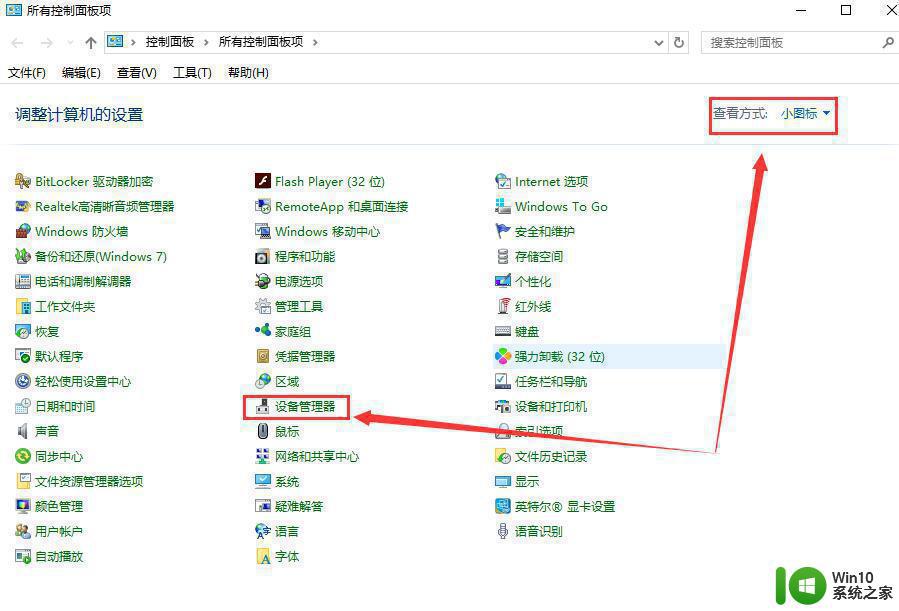
4、然后在下方找到这个【网络适配器】,展开后,右键启动的内容,选择【属性】。
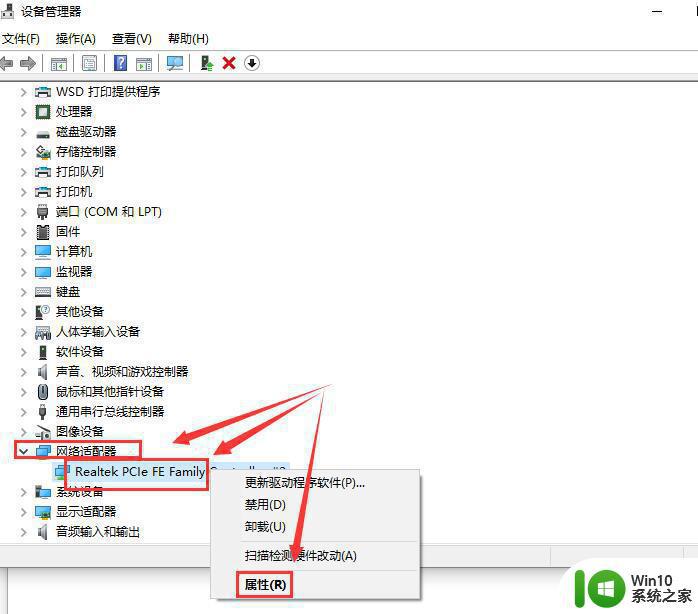
5、在【电源管理】选项中,将【允许计算机关闭此设备以节约电源】取消勾选。然后点击下面的【确定】就能够解决了。
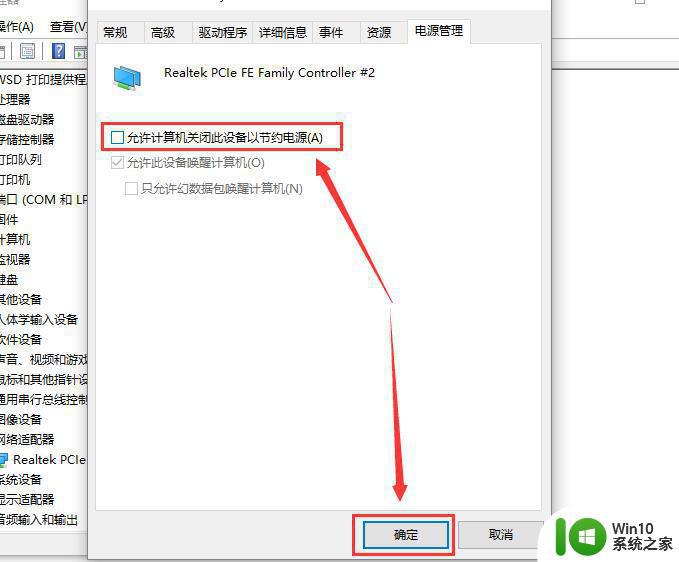
上面就是关于win10笔记本待机黑屏无法唤醒怎么办啦,有遇到相同情况的可以参考上面的方法来处理哦。
win10待机黑屏唤醒不了的解决方法 win10笔记本待机黑屏无法唤醒怎么办相关教程
- win10待机唤醒后屏幕变白如何处理 win10电脑待机后唤醒后屏幕出现白屏的解决办法
- win10系统待机后唤醒会花屏如何解决 win10待机唤醒后屏幕花屏怎么办
- 戴尔win10休眠后无法唤醒 win10待机后无法唤醒解决方法
- 苹果一体机装win10黑屏无法唤醒修复方法 苹果一体机win10黑屏无法唤醒怎么办
- win10电脑睡眠时间长了为什么开不了了 Win10待机后无法唤醒黑屏怎么办
- win10睡眠后一直黑屏无法唤醒的解决办法 win10休眠无法唤醒黑屏怎么办
- win10待机后死机的修复教程 win10笔记本待机后无法唤醒怎么办
- 联想拯救者win10睡眠后黑屏无法唤醒如何处理 联想拯救者黑屏无法唤醒win10解决方法
- win10睡眠后黑屏假死修复方法 win10睡眠黑屏无法唤醒怎么办
- win10休眠后无法唤醒黑屏怎么办 win10休眠后无法唤醒蓝屏怎么解决
- win10系统笔记本睡眠唤醒就蓝屏如何修复 win10系统笔记本睡眠唤醒蓝屏解决方法
- hp笔记本win10休眠后屏幕不能唤醒怎么修复 hp笔记本win10休眠后屏幕黑屏怎么解决
- win10玩只狼:影逝二度游戏卡顿什么原因 win10玩只狼:影逝二度游戏卡顿的处理方法 win10只狼影逝二度游戏卡顿解决方法
- 《极品飞车13:变速》win10无法启动解决方法 极品飞车13变速win10闪退解决方法
- win10桌面图标设置没有权限访问如何处理 Win10桌面图标权限访问被拒绝怎么办
- win10打不开应用商店一直转圈修复方法 win10应用商店打不开怎么办
win10系统教程推荐
- 1 win10桌面图标设置没有权限访问如何处理 Win10桌面图标权限访问被拒绝怎么办
- 2 win10关闭个人信息收集的最佳方法 如何在win10中关闭个人信息收集
- 3 英雄联盟win10无法初始化图像设备怎么办 英雄联盟win10启动黑屏怎么解决
- 4 win10需要来自system权限才能删除解决方法 Win10删除文件需要管理员权限解决方法
- 5 win10电脑查看激活密码的快捷方法 win10电脑激活密码查看方法
- 6 win10平板模式怎么切换电脑模式快捷键 win10平板模式如何切换至电脑模式
- 7 win10 usb无法识别鼠标无法操作如何修复 Win10 USB接口无法识别鼠标怎么办
- 8 笔记本电脑win10更新后开机黑屏很久才有画面如何修复 win10更新后笔记本电脑开机黑屏怎么办
- 9 电脑w10设备管理器里没有蓝牙怎么办 电脑w10蓝牙设备管理器找不到
- 10 win10系统此电脑中的文件夹怎么删除 win10系统如何删除文件夹
win10系统推荐
- 1 中关村ghost win10 64位标准旗舰版下载v2023.04
- 2 索尼笔记本ghost win10 32位优化安装版v2023.04
- 3 系统之家ghost win10 32位中文旗舰版下载v2023.04
- 4 雨林木风ghost win10 64位简化游戏版v2023.04
- 5 电脑公司ghost win10 64位安全免激活版v2023.04
- 6 系统之家ghost win10 32位经典装机版下载v2023.04
- 7 宏碁笔记本ghost win10 64位官方免激活版v2023.04
- 8 雨林木风ghost win10 64位镜像快速版v2023.04
- 9 深度技术ghost win10 64位旗舰免激活版v2023.03
- 10 系统之家ghost win10 64位稳定正式版v2023.03